Eemaldage Gmail viirus (Viiruse eemaldamise juhised) - Tasuta juhend
Gmail viiruse eemaldamise juhend
Mis on Gmail viirus?
Asjad, mida peaksid teadma Gmail viiruse kohta

Gmail viiruse mõistel on lai tähendus. Selle all mõeldakse mitmesuguseid Gmaili pettuseid, rünnakuid, skeeme ja muidugi pahavara, mis kasutajate kontosid nakatab. Selle viiruse kõige populaarsema tähenduse all mõeldakse aga e-kirja manuseid, mis nakatavad Gmaili kasutajate arvuteid.
Gmail, tuntud ka kui Google Mail, on üks parimaid e-posti teenuse pakkujaid, kellel on enam kui 1 miljard igakuist aktiivset kasutajat. Pole mingi ime, miks küberkurjategijad võtavad sihikule selle virtuaalse suhtlusplatvormi – seal on sadu tuhandeid potentsiaalseid ohvreid.
Ründajad saadavad Google Mail kasutajatele pahavaralise e-kirja manuse .ZIP, .JS või .Word faili näol. E-kirja teenuse pakkuja on aga keelanud .JS failimanused, vältimaks, et ründajad saavad hõlpsasti arvuteid nakatada.
Paraku ei aidanud see vähendada lunavara ohvriteks langenute hulka – ründajad jätkasid pahavara saatmist teistes formaatides ning neid ei tundunud uued piirangud eriti kõigutavat. Nüüd võivad nad lihtsalt pakkida .JS faili .ZIP formaati ning sellest piirangust mööda hiilida.
Petturid võivad su kontot rünnata ka saates sulle võltsi Google Docs lingi. Mais märkasid küberturbe eksperdid uutmoodi petturlikku rünnakut, mille käigus saatsid petturid inimestele tuhandeid võltse sõnumeid, milles paluti vaadata Google Docs faili.
Lingil klõpsamine suunas ohvri Google turvalehele. Sellel lehel paluti ohvril anda luba, et pahavaraline rakendus saaks kasutaja e-posti kontot hallata. Seejärel kasutas viirus ohvri kontot, et end levitada ka ohvri kontaktidele. Taolised ning sarnased pettused on väga laialdaselt levinud.
Häkkeritel on teinegi väga efektiivne tehnika. Nimelt levitasid häkkerid petturlikke e-kirju, mis sisaldasid võltsi Gmaili manust. Pettus ise asetseb sõnumi sisus. Saadetav e-kirja manus näeb välja reaalne, kuid see on lihtsalt hästi disainitud ning tegemist on pildiga, mis peidab endas URL-i.
Sellel klõpsates maandub ohver petturlikul veebilehel, mis näeb välja nagu reaalne Gmaili sisselogimisleht. Pärast oma kasutajatunnuse ja parooli sisestamist häkitakse aga ohvri kontosse sisse.
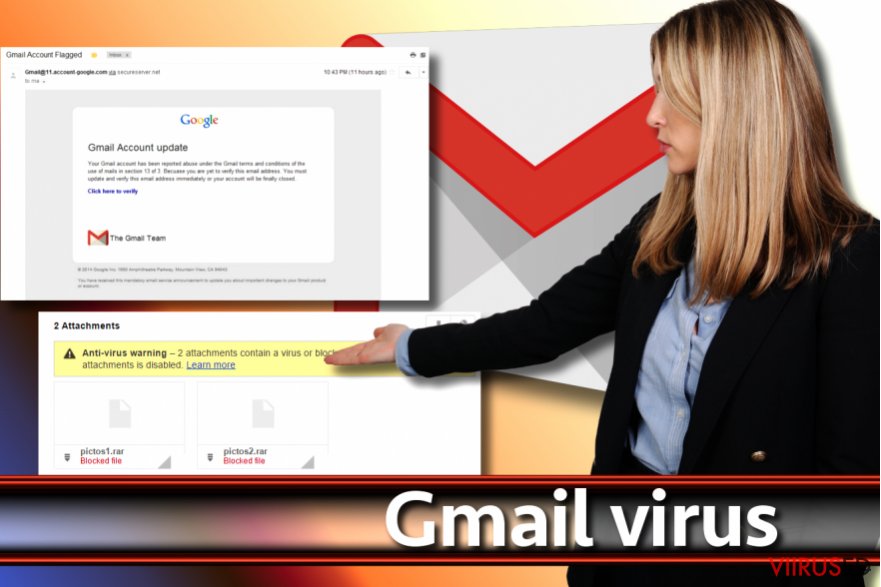 Gmail viirus on termin, mis kirjeldab mitmeid erinevaid Gmaili kasutajaid ründavaid pahavarasid ja petuskeeme. Pahavaraline sisu saabub tavaliselt pealtnäha legitiimse e-kirja sisus oleva petturliku manuse või URL-na.
Gmail viirus on termin, mis kirjeldab mitmeid erinevaid Gmaili kasutajaid ründavaid pahavarasid ja petuskeeme. Pahavaraline sisu saabub tavaliselt pealtnäha legitiimse e-kirja sisus oleva petturliku manuse või URL-na.
On äärmiselt oluline Gmaili viirus oma arvutist eemaldada nii pea, kui oled selle kogemata e-postkastist alla laadinud. Kui sul läheb õnneks, võid sa kiirelt tegutsedes vältida, et see kahjustab su süsteemi või rikub privaatsust. Gmaili pahavara edukaks eemaldamiseks soovitame kasutada FortectIntego tarkvara.
Väldi viiruste küüsi sattumist oma e-postkastis
Anname sulle paar üldist nippi, millega vältida, et su kontole häkitakse sisse või seda nakatatakse. Mõned neist nippidest aitavad sul ennetada ka lunavara rünnakut. Soovitame lisaks sul uurida lähemalt juhendit selle kohta, kuidas tuvastada e-kiri, milles on viirus.
- Kui sa oled selle e-posti teenuse kasutaja, ole väga ettevaatlik ja ära usalda kahtlaseid sõnumeid, mis ärgitavad sind muutma Gmaili parooli, uuendama oma kontot või tegema midagi muud, mis nõuab kasutajatunnuse sisestamist. Tegemist on petturite levinud trikiga – kasutajaid meelitatakse sisestama oma andmeid võltsitud sisselogimisvormide kaudu. Kui sa oled sisestanud oma kasutajatunnuse sellisel lehel, on su konto koheselt nakatatud.
- Petturitel on teisigi tehnikaid. Tavaliselt on petturid eriti aktiivsed teatud sündmuste jooksul nagu näiteks Must Reede. Nad loovad veenva e-kirja, kus palutakse ohvril avada manustatud fail või link, et näha “olulisi dokumente/arvet/eripakkumisi/sooduskoode”. Paraku on need manused/lingid lihtsalt maskeeringud, mille taga peidab end pahavaraline sisu.
- Üldiselt kehtib üks põhireegel: ära ava e-kirju, mille on sulle saatnud võõrad. Sa peaksid alati pöörama tähelepanu saatja e-posti aadressile ning kontrollima, kas see näeb välja legitiimne või mitte. Kui mitte, ära isegi mõtle hetkekski manustatud failil või lingil klõpsamist. Sa ei tohiks klõpsata isegi sõnumi sisul!
Korduma kippuvad küsimused Gmail pahavara kohta
Alljärgnevalt toome välja nimekirja kõige levinumatest Gmaili pahavara vormidest, mis on arvutikasutajaid kimbutanud. Oleme lisanud ka reaalsed kasutajate kaebused viiruste kohta. Tegemist on kõige tavapärasemate probleemidega, mis inimestel on tekkinud. Oleme neile küsimustele vastanud ning loodame, et see aitab ka sul vältida Gmaili viiruse rünnakut või sellega toime tulla paremini.
Küsimus: Keegi saadab minu e-posti aadressi alt sõnumeid. Minu sõbrad ütlevad, et ma saadan rämpskirju, aga ma ei teinud seda!
Vastus: Sinu olukorras on kaks stsenaariumit. Su konto võib olla nakatunud, kuid kui sa ei leia neid sõnumeid oma saadetud kirjade kaustast, tähendab see, et keegi on teinud sinu kontost koopia. See tähendab, et su sõbrad saavad e-kirju kelleltki, kes on võltsinud saatja ja jätab mulje, nagu sina oleksid kirjade saatja, kasutades sinu e-posti aadressit. Soovitame sul Gmaili turvakontrolli teha, et oma kontot kaitsta.
Küsimus: Mu Gmaili konto häkiti ning ma ei saa sinna enam sisse logida. Kuidas ma saan oma konto taastada?
Vastus: Esimene asi, mida tuleks teha siis, kui konto on häkitud, on muuta ära oma parool. Järgmisena täida ära see Google'i konto taastamise vorm.
Ürita mõelda võimalikele viisidele, kuidas su kontosse võidi sisse häkkida. Võib-olla jätsid sa oma kasutajaandmed petturlikule veebilehele, mis nägi välja nagu sisselogimise leht, kuigi on võimalik, et su arvutit nakatas klahvinuhk või andmeid varastav trooja, mis andis su sisselogimisandmed ründajatele. Sellisel juhul tuleks kontrollida ka arvutisüsteemi pahavaratõrjega nagu FortectIntego.
Küsimus: Ma avasin pahavaralise failimanuse, mille avasin Gmailis. Tulemusena nakatus mu arvuti lunavaraga. Olen pettunud – kas see tähendab, et Gmaili viirusefiltrid ei tööta?
Vastus: Gmaili viirusefiltrid on võimsad, kuid küberkurjategijad leiavad alati viisi, kuidas neist mööda hiilida – isegi, kui see on keeruline, on võimalik seda teha. Seepärast ei tohiks sa kunagi end tunda ülemäära kaitstuna, kui uurid e-kirja, isegi, kui kasutad maailma kõige paremat e-postkasti teenust. Ole alati hoolikas ja ära lase end peibutada küberkriminaalide trikkidel.
Gmaili viiruse levitamine
On mitmeid erinevaid levitamistehnikaid, mille abil levitada viirust ka e-kirjades. Tavaliselt maskeeritakse viirus legitiimse faili nagu kviitungi, arve, maksekäsu, aruande, elulookirjelduse, pakiinfo või muu dokumendi taha, mis ei tekita ülemäära kahtluseid.
Taolised dokumendid sisaldavad tihti aga Makro skripti, mis vajab ainult ühte klõpsu nupul “Enable content”, et end käivitada. Tulemusena laadib skript pahavara ohvri arvutisse ja avab selle automaatselt.
Petturitele meeldib saata ohvritele ka pahavaralisi URL-e, mis paluvad külastada linki teatud põhjusel. See võib välja näha nagu link parooli lähtestamiseks, dokumendi või Dropboxi faili vaatamiseks. Muidugi tähendab sellisel lingil klõpsamine pahavara sattumist arvutisse.
Su e-kirjade kontot võidakse nakatada ja kasutada rämpskirjade saatmiseks, kui sa kasutad kaitsmata arvutit, mis on haavatav pahavararünnakute suhtes. Kaitsetut arvutit võib hõlpsasti nakatada troojade, klahvinuhkide ja teiste andmeid varastavate viirustega. Nakatumise tõenäosus suureneb, kui sa laadid internetist alla tarkvara ebaseaduslikult. Taolised tarkvarapakid on ühed peamised pahavara allikad.
Eemalda Gmaili viirus arvutist
Kui su arvuti nakatus pärast e-kirja manuse avamist, on su esimene prioriteet eemaldada Gmaili viirus koheselt. Soovitame kasutada režiimi “Safe Mode with Networking” ning eemaldada Gmail pahavara usaldusväärse pahavaratõrjega.
Juhul, kui su arvutit ei nakatatud, kuid sa ei pääse enam oma kontole ligi, võta ühendust e-posti teenuse pakkujaga ja järgi nende juhiseid oma konto taastamiseks.
Gmail viiruse manuaalse eemaldamise juhend
Eemalda Gmail kasutades Safe Mode with Networking
Need sammud aitavad sul vabaneda Gmaili viirusest, mis nakatas su arvutisüsteemi.
-
Samm 1: Taaskäivita oma arvuti kuni hetkeni Safe Mode with Networking
Windows 7 / Vista / XP- Klikka Start → Shutdown → Restart → OK.
- Kui Teie arvuti muutub aktiivseks, siis vajutage mitu korda F8, kuni ekraanile ilmub Advanced Boot Options.
-
Valige nimekirjast Safe Mode with Networking

Windows 10 / Windows 8- Vajutage nuppu Power Windows sisselogimisekraanil. Nüüd vajutage ja hoidke all klaviatuuril olevat nuppu Shift ja klikkake Restart..
- Nüüd valige Troubleshoot → Advanced options → Startup Settings ja lõpuks vajutage Restart.
-
Kui Teie arvuti muutub aktiivseks, siis valige Enable Safe Mode with Networking aknas Startup Settings.

-
Samm 2: Eemaldage Gmail
Logige sisse oma nakatunud kontosse ja käivitage brauser. Laadige alla FortectIntego või muu legitiimne nuhkvara-vastane programm. Uuendage seda enne täielikku süsteemi skanneerimist ja eemaldage pahatahtlikud failid, mis kuuluvad Teie väljapressimiseks kasutatava tarkvara juurde ja viige Gmail eemaldamine lõpule
Kui Teie väljapressimiseks kasutatav tarkvara blokeerib Safe Mode with Networking, siis proovige edasist meetodit.
Eemalda Gmail kasutades System Restore
-
Samm 1: Taaskäivita oma arvuti kuni hetkeni Safe Mode with Command Prompt
Windows 7 / Vista / XP- Klikka Start → Shutdown → Restart → OK.
- Kui Teie arvuti muutub aktiivseks, siis vajutage mitu korda F8, kuni ekraanile ilmub Advanced Boot Options.
-
Valige nimekirjast Command Prompt

Windows 10 / Windows 8- Vajutage nuppu Power Windows sisselogimisekraanil. Nüüd vajutage ja hoidke all klaviatuuril olevat nuppu Shift ja klikkake Restart..
- Nüüd valige Troubleshoot → Advanced options → Startup Settings ja lõpuks vajutage Restart.
-
Kui Teie arvuti muutub aktiivseks, siis valige Enable Safe Mode with Command Prompt aknas Startup Settings.

-
Samm 2: Taastage oma süsteemi failid ja seaded
-
Kui ilmub Command Prompt aken, siis sisestage cd restore ja klikkakeEnter.

-
Nüüd tippige rstrui.exe ja vajutage uuesti Enter..

-
Kui ilmub uus aken, siis klikkake Next ja valige taastamishetk enne seda, kui süsteemi infiltreerus Gmail. Selle tegemise järel klikkake Next.


-
Nüüd klikkake Yes oma süsteemi taastamiseks.

-
Kui ilmub Command Prompt aken, siis sisestage cd restore ja klikkakeEnter.
Lõpetuseks, peaksite alati mõtlema Teie väljapressimiseks kasutatava krüpteeritud tarkvara vastasele kaitsele. Selleks, et kaitsta oma arvutit Gmail ja teiste väljapressimiseks kasutatavate tarkvaralahenduste eest, kasutage tuntud nuhkvara-vastast programmi, nagu FortectIntego, SpyHunter 5Combo Cleaner või Malwarebytes
Teile soovitatud
Ära lase valitsusel enda järel nuhkida
Valitsustel on kombeks jälgida inimeste andmeid ning isegi nuhkida kodanike järel, seega sa peaksid seda silmas pidama ja uurima rohkem kahtlaste infokogumise taktikate kohta. Selleks, et vältida mistahes soovimatut valitsusepoolset jälgimist, tuleks internetti kasutada täiesti anonüümselt.
Kui kasutad internetti, saad valida mistahes asukoha selleks, et netisisu näha ilma, et peaksid taluma olulisi piiranguid. Naudi internetikasutust ilma häkkimise riskita, kasutades Private Internet Access VPN-teenust.
Kontrolli, millist infot valitsused ja muud soovimatud osapooled saavad näha siis, kui sa internetis surfad. Isegi, kui sa ei tegele seadusevastaste toimingutega või usaldad oma teenusepakkujaid ja platvorme, ole alati omaenda turvalisuse ja heaolu huvides kahtlustav ning kasuta ennetavaid meetmeid nagu VPN-teenused.
Tee failidest tagavarakoopiad, juhuks, kui sind tabab pahavararünnak
Arvutikasutajad võivad saada mitmesuguseid kahjusid kübernakkuste tõttu, kuna nad on ise jätnud midagi tegemata. Pahavara põhjustatud tarkvaraprobleemid või otsesed andmekaotused krüpteeringu tõttu võivad tekitada seadmele mitmeid probleeme või põhjustada püsivat kahju. Kui sul on korralikud tagavarakoopiad, saad pärast taoliseid intsidente oma tööd aga muretult jätkata.
Pärast seadmele mistahes muudatuste tegemist on oluline teha tagavarakoopiad, et saaksid alati naasta oma töö juurde, isegi, kui pahavara on midagi seadmes muutnud või põhjustanud andmekaotuseid. Kui sul on olemas iga olulise dokumendi või projekti eelmise versiooni koopia, saad vältida tülikaid olukordi. Sa tänad end, kui peaksid kunagi pahavara otsa sattuma. Süsteemi taastamise jaoks kasuta programmi Data Recovery Pro.









